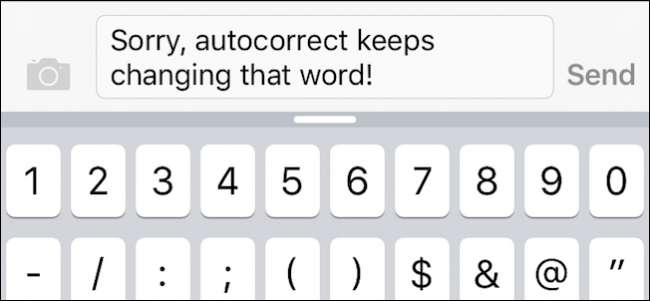
Probablemente hayas tenido experiencia cuando intentas deletrear una palabra extraña que no está en el diccionario y tu iPhone sigue corrigiéndola automáticamente a la forma en que cree que debería escribirse. Puede que sea el momento de enseñarle lo que está tratando de decir.
Podrías simplemente retroceder después de hacer la corrección y forzarlo a escribirlo de la manera que quieras, pero eso es molesto y lleva mucho tiempo, especialmente cuando estás tratando de enviar un mensaje rápido a un amigo o familiar. Una mejor solución es enseñarle a su iPhone exactamente lo que está tratando de decir.
Aquí tienes un ejemplo perfecto. Supongamos que queremos verificar nuestro saldo corriente por mensaje de texto y nuestro banco requiere que envíe la palabra "bal". La segunda vez que escribimos "bal", la autocorrección sugiere "val" en su lugar.
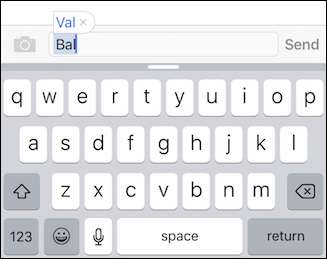
Si intentamos continuar, "val" se insertará automáticamente en nuestro texto.
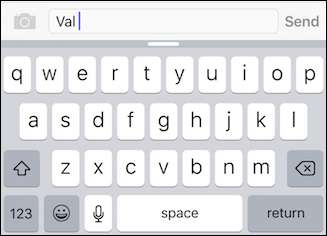
Para hacer que "bal" se adhiera, tenemos que retroceder para que se nos dé una lista de posibles opciones y luego elegir "bal" de ellas.
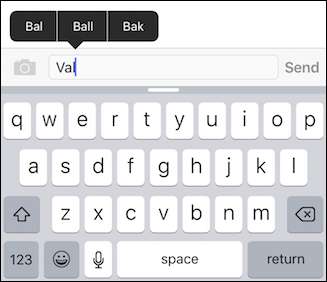
Esto es tedioso y molesto, pero hay una forma sencilla de enseñarle a su iPhone o iPad palabras que no conoce.
Primero, abra la Configuración.

Ahora toque "General" y luego toque "Teclado".
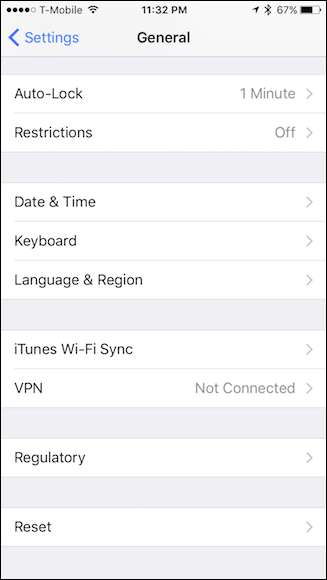
En la configuración del teclado, ahora queremos tocar "Reemplazo de texto" en iOS 8 y "Accesos directos" en versiones anteriores de iOS.
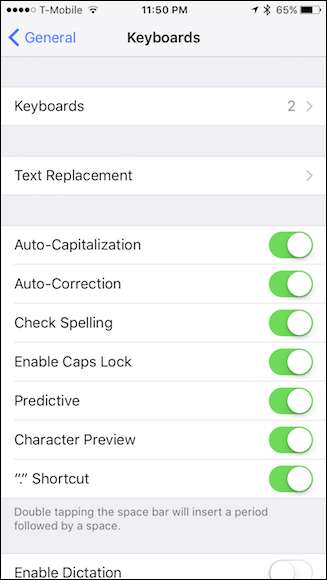
Una vez que estemos en la pantalla Reemplazo de texto, toque el "+" en la esquina superior derecha e ingrese la "Frase" que queremos (no se preocupe por agregar un acceso directo) y luego toque "Guardar".
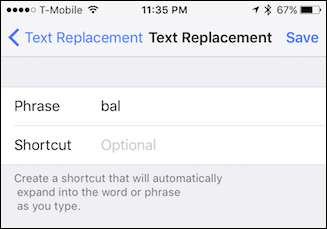
Ahora, con nuestra palabra guardada en nuestro iPhone o iPad, ahora podemos usar de manera segura nuestra palabra o frase de mal tono, jerga o incluso palabrotas sin temor a que nos corrijan molestamente cada vez.
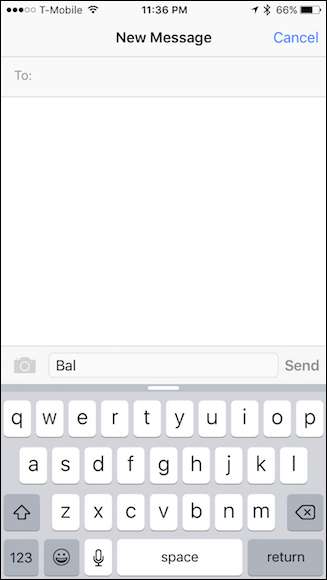
Esto funcionará igual de bien para nombres propios que quizás no sepamos cómo deletrear, pero que la autocorrección siempre logra destruir.
Sin embargo, comprenda que el hecho de que agreguemos palabras a la lista de reemplazo de texto no significa que recibiremos una sugerencia para palabras particularmente largas o irregulares que comúnmente nos dan problemas, pero podemos agregar un atajo, lo que facilitará mucho las cosas.
Por ejemplo, supongamos que un amigo y nosotros nos reunimos regularmente en un restaurante local con un nombre desafiante, como Chick-Fil-A. Al usar un atajo, todo lo que tenemos que hacer es escribir su atajo único y nuestro iPhone lo cambiará automáticamente.
Para hacer esto, simplemente regresamos a la configuración de reemplazo de texto como se describió anteriormente y agregamos una frase de acceso directo como se muestra a continuación.

Ahora, cada vez que escribimos nuestro atajo, cfa, se autocorregirá al nombre completo, Chick-Fil-A. Esto funciona igual de bien para frases y oraciones de varias palabras, y hace que el trabajo de situaciones de mensajes de texto potencialmente molestos sea relativamente corto.
RELACIONADO: Cómo domesticar (y mejorar) la función de autocorrección del iPhone
Sin embargo, hay mucho más en esto, si quieres aprender todos los entresijos de cómo domesticar la autocorrección en tu iPhone.
Con suerte, de ahora en adelante podrá aliviar sus problemas de autocorrección y minimizar cualquier molestia potencial o existente. Con el transcurso del tiempo, podrá solucionarlo para que estas situaciones sean tan irregulares como las palabras autocorrección siempre lo están arreglando.







